آموزش حذف صفحه از فایل PDF
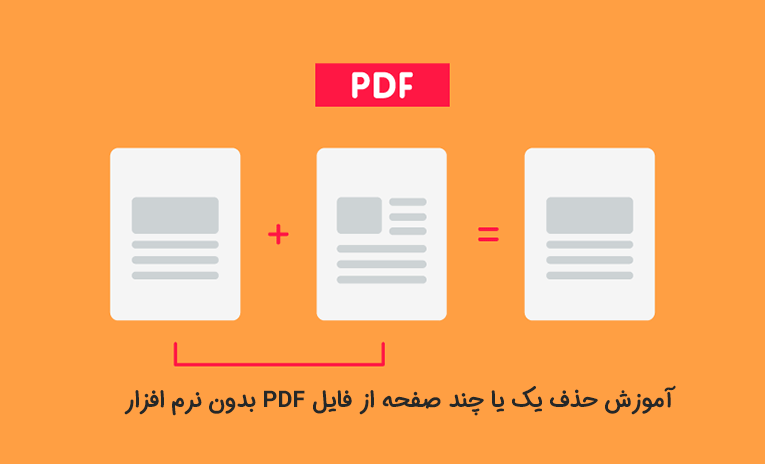
در این مقاله به نحوه حذف یک یا چند صفحه از PDF می پردازیم. راه های زیادی برای انجام این کار وجود دارد، ما این کار را با استفاده از مرورگرهای Chrome، Edge یا Preview در مک انجام خواهیم داد.
آموزش حذف صفحه از فایل PDF
یک راه سریع و آسان برای حذف صفحات از PDF استفاده از Google Chrome یا Microsoft Edge است. در این مرورگرها، شما اساسا فایل PDF خود را باز می کنید و از یک چاپگر PDF مجازی برای ایجاد یک کپی جدید از فایل PDF خود استفاده می کنید. این کپی فقط شامل صفحاتی است که می خواهید نگه دارید.
مشکل این روش این است که اگر PDF شما حاوی لینک های وب قابل کلیک (هایپرلینک) باشد، در فایل PDF حاصل کار نمی کنند. غیر از این، این یک روش عالی است.
برای انجام این کار، ابتدا روی فایل PDF خود کلیک راست کرده و Open with > Google Chrome (یا Microsoft Edge) را انتخاب کنید.
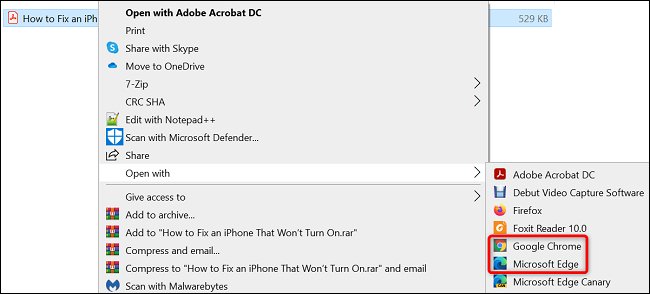
وقتی پیشنمایش PDF شما در Chrome ظاهر شد، روی چاپ (نماد چاپگر) در گوشه سمت راست بالا کلیک کنید.

در پانل چاپ در سمت راست، ذخیره به عنوان PDF را از منوی کشویی انتخاب کنید. Pages > Custom را انتخاب کنید و صفحاتی را که می خواهید در فایل خود نگه دارید را مشخص کنید. هر صفحه ای که انتخاب نکنید از فایل PDF جدیدی که ایجاد می کنید حذف می شود.
به عنوان مثال، اگر فقط صفحات ۱، ۲، ۵ و ۶ را در فایل جدید خود می خواهید، فقط آن اعداد را وارد کنید. برای استفاده از یک محدوده به طوری که همه صفحات در آن محدوده قرار گیرند، از جداکننده خط تیره (-) استفاده کنید. به عنوان مثال، برای گنجاندن تمام صفحات بین ۱ تا ۲۵، ۱-۲۵ را تایپ کنید.
پس از انتخاب صفحات، روی “save” در پایین کلیک کنید.

در پنجره “save as” که باز می شود، پوشه ای را برای ذخیره فایل PDF خود انتخاب کنید. در صورت تمایل، نام فایل PDF خود را در قسمت “file name” وارد کنید. سپس روی “save” کلیک کنید.

Chrome یک فایل PDF ایجاد میکند که فقط شامل شماره صفحههایی است که شما مشخص کردهاید. این فایل را در پوشه ای که مشخص کرده اید پیدا خواهید کرد.
صفحات PDF را با استفاده از Preview در Mac حذف کنید
اگر کاربر مک هستید، برای حذف صفحات PDF خود نیازی به نصب Chrome یا Edge ندارید. برای این کار می توانید به سادگی از نمایشگر داخلی استفاده کنید.
برای این کار ابتدا روی فایل PDF مورد نظر کلیک راست کرده و Open with > View را انتخاب کنید.

در نوار کناری سمت چپ پنجره پیش نمایش، تصاویر کوچک صفحات PDF خود را مشاهده خواهید کرد. صفحاتی را که می خواهید حذف کنید انتخاب کنید و دکمه Delete را روی صفحه کلید فشار دهید.

نکته: اگر صفحات PDF را در سمت چپ نمیبینید، روی View > Thumbnails در نوار منوی View کلیک کنید.
سپس فایل PDF اصلاح شده خود را با کلیک روی File > Save در نوار منوی Preview ذخیره کنید.
منبع: کالی بویز